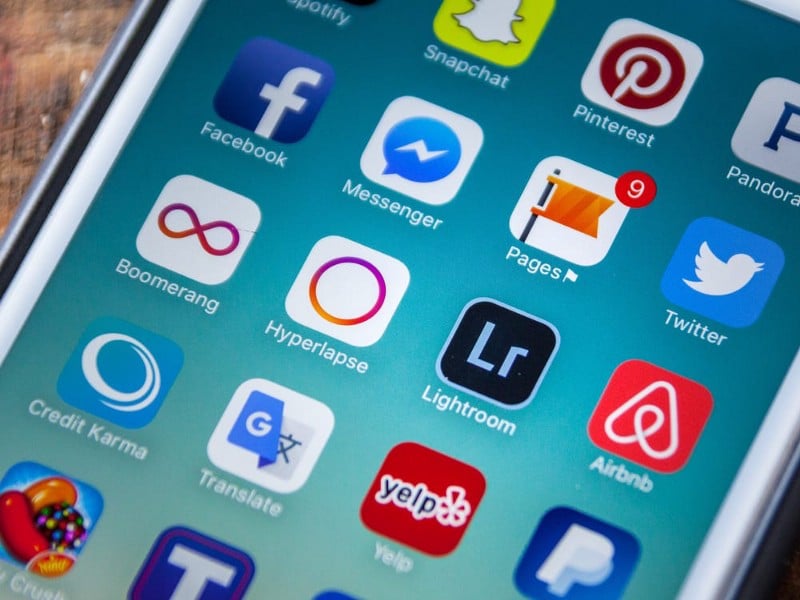تُضيف الرموز التعبيرية (Emojis) طابعًا شخصيًا إلى مُحادثاتك ورسائلك ، كما أنَّ ميزة تنبؤات الرموز التعبيرية في Gboard تأخذها خطوة إضافية من خلال توفير الوقت والجهد ، لمُساعدتك على العثور بسهولة على الرموز التعبيرية المثالية التي تُكمل كلماتك. ومع ذلك ، إذا كنت تعتمد بشكل كبير على تنبؤات الرموز التعبيرية ، فإنَّ مواجهة مشكلات مع أدائها المُتوقع يُمكن أن تكون محبطة للغاية.
أدناه ، سنلقي نظرة على الحلول المُختلفة التي يُمكنك تجربتها لإعادة تشغيل ميزة تنبؤات الرموز التعبيرية مرة أخرى. تحقق من إصلاحات سريعة لعدم عمل emoji التنبؤي على الـ iPhone أو iPad.
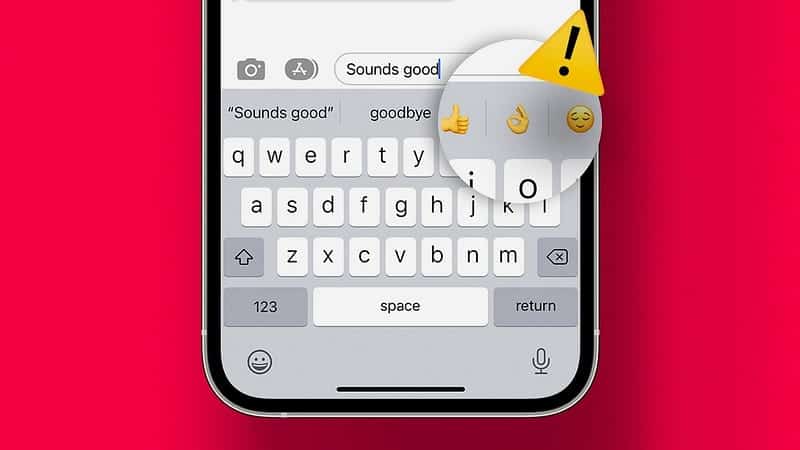
روابط سريعة
1. تأكد من تمكين ميزة تنبؤات الرموز التعبيرية
إذا كنت لا ترى اقتراحات مُتعلقة بتنبؤات الرموز التعبيرية — إحدى الميزات المُفيدة العديدة في Gboard — فإنَّ أول شيء نوصي به هو التأكد من تمكين هذه الميزة بالفعل. إليك كيف يُمكنك القيام بذلك:
- اضغط على رمز الإعدادات
- قم بالتمرير لأسفل في الشاشة التالية لتحديد خيار الرموز التعبيرية والملصقات و GIFs وتحديده.
- في قسم “الاقتراحات أثناء الكتابة” ، تأكد من تمكين مفتاح التبديل بجوار الرموز التعبيرية. إذا تم تعطيله ، فقم بتشغيله وتحقق من حل المشكلة.
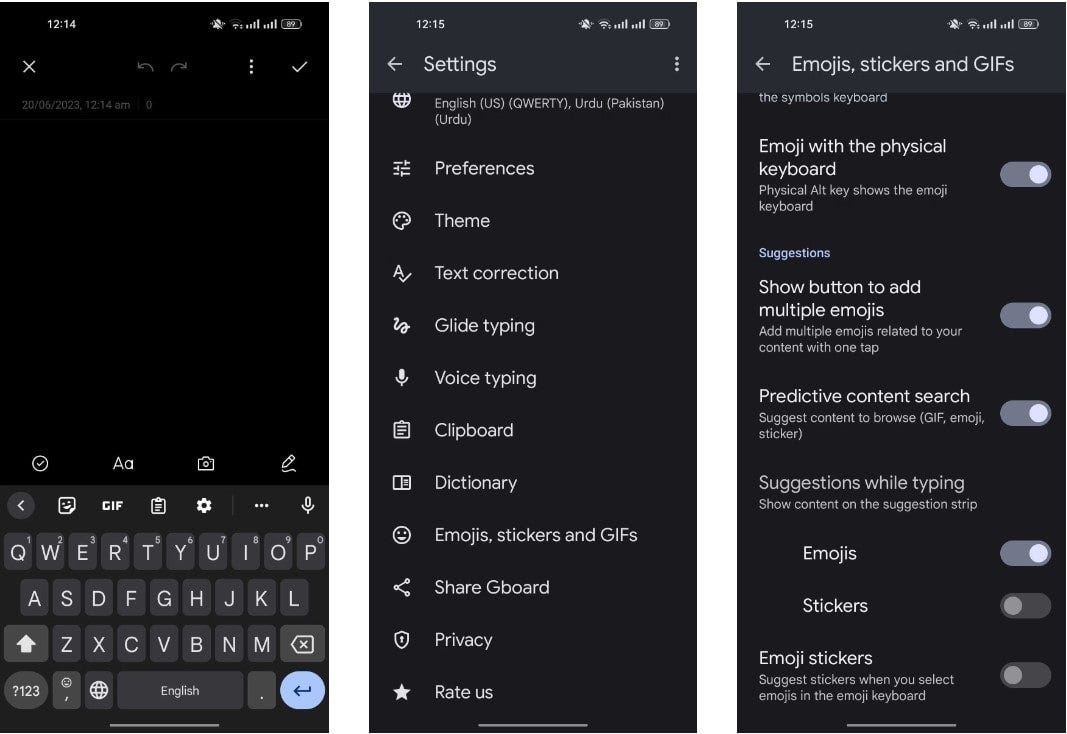
2. محو التخزين المؤقت لـ Gboard
بمرور الوقت ، يجمع Gboard بيانات مُؤقتة ، مثل الإعدادات والتفضيلات ، في ذاكرة التخزين المُؤقت الخاصة به. يُمكن أن تتلف هذه البيانات أحيانًا أو تُصبح قديمة ، مما يتسبب في حدوث مشكلات غير مُتوقَّعة يُمكن أن تؤدي إلى مشكلات مثل تلك المُحددة هنا.
للتحقق مما إذا كانت هذه هي الحالة التي تُواجهها ، حاول محو ذاكرة التخزين المؤقت لـ Gboard. هنا كيفية القيام بذلك. قد تختلف بعض القوائم قليلاً على هاتفك ، لكن الإرشادات العامة هي نفسها على جميع أجهزة Android.
- قم بتشغيل الإعدادات على هاتفك وتوجه إلى التطبيقات (أو في بعض الأحيان
التطبيقات -> إدارة التطبيقات).
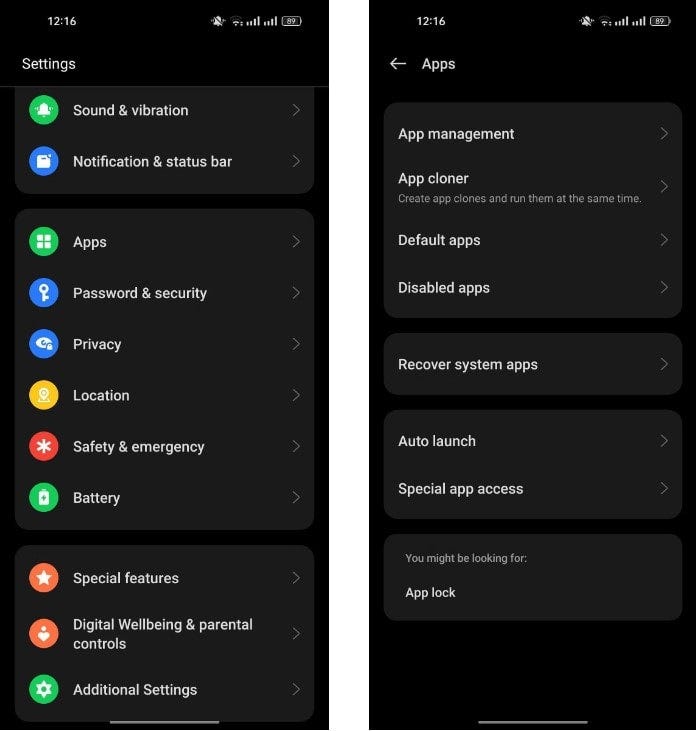
- ابحث عن Gboard وحدده من القائمة ، ثم انقر فوق التخزين وذاكرة التخزين المؤقت أو استخدام التخزين.
- حدد محو ذاكرة التخزين المؤقت وقم بتأكيد الإجراء الخاص بك للمتابعة.
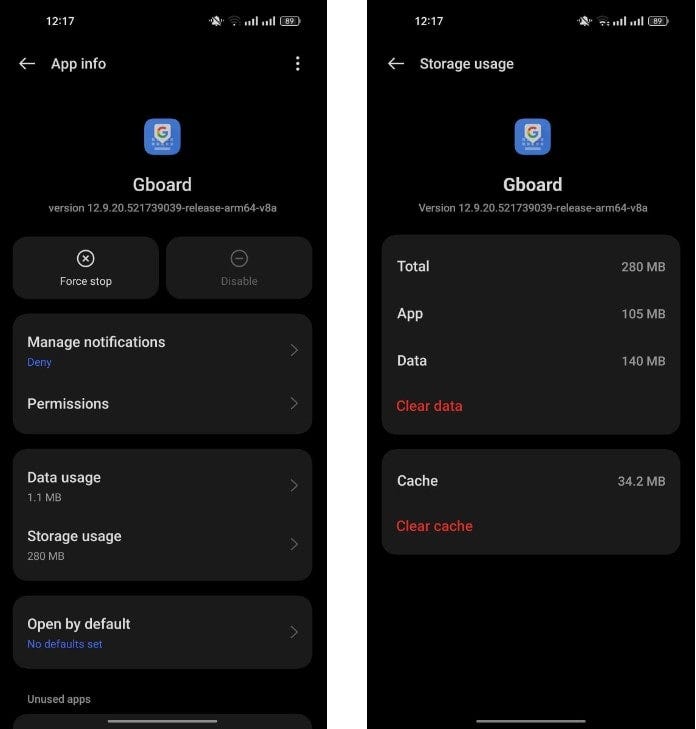
أعد الآن تشغيل تطبيق Gboard ومعرفة ما إذا كانت تنبؤات الرموز التعبيرية قد بدأت في العمل مرة أخرى. تحقق من أفضل النصائح والحيل على Gboard التي من شأنها أن تزيد من كفاءة الكتابة.
3. تأكد من تحديث النظام وتطبيق Gboard
يُمكنك أيضًا التفكير في تحديث نظامك أو Gboard في حالة توفر التحديثات ، حيث إنها تتضمن بشكل مُتكرر إصلاحات الأخطاء وتحسينات التوافق. يُمكن أن تُعالج هذه التحديثات المشكلات الأساسية المؤقتة التي قد تعيق الأداء السليم لميزة تنبؤات الرموز التعبيرية ، وإصلاح أي خطأ مُتعلق بها.
لتحديث Gboard ، اتبع الخطوات التالية:
- افتح صفحة Gboard في Play Store.
- إذا كانت هناك تحديثات مُتاحة للتطبيق ، يجب أن ترى زر تحديث مع التطبيق. اضغط عليه وانتظر تثبيت التحديثات.
- بالإضافة إلى ذلك ، من المفيد أيضًا التحقق لمعرفة ما إذا كان بإمكانك تحديث هاتف Android ، مما قد يؤدي أيضًا إلى إصلاح أي مشاكل تواجهها.
4. إعادة تعيين Gboard
إذا كنت قد استنفدت جميع الخيارات الأخرى ولا تزال تنبؤات الرموز التعبيرية لا تعمل ، فنوصي بإعادة تعيين Gboard إلى حالته الافتراضية. يُمكن أن يؤدي ذلك إلى القضاء بشكل فعَّال على أي مواطن خلل في التكوين أو تعارضات قد تتسبب في حدوث مشكلات في وظيفة تنبؤات الرموز التعبيرية.
ومع ذلك ، لاحظ أنَّ إعادة تعيين Gboard سيؤدي إلى إزالة أي إعدادات أو تفضيلات مُخصصة قمت بتكوينها ، لذلك قد تحتاج إلى تعديلها بعد إعادة التعيين.
اتبع هذه الخطوات للمتابعة:
- انتقل إلى
الإعدادات -> التطبيقات -> Gboard. - اضغط على استخدام التخزين وحدد محو البيانات.
- اضغط على حذف في مطالبة التأكيد للمتابعة.
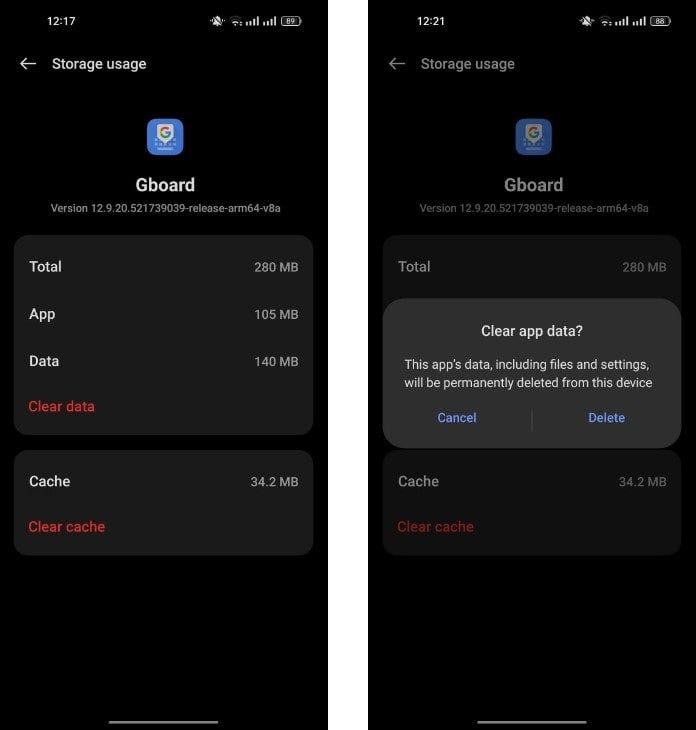
نأمل أن يؤدي هذا إلى إصلاح مشكلة تنبؤات الرموز التعبيرية إلى الأبد. تحقق من مُقارنة بين لوحات المفاتيح على iPhone: المُضمَّنة و Gboard وبين SwiftKey.
تواصل بشكل فعَّال باستخدام تنبؤات الرموز التعبيرية
تلعب الرموز التعبيرية دورًا مهمًا في الاتصال الحديث ، مما يسمح لك بالتعبير عن مشاعرك بسهولة أكبر في المحادثات الرقمية. يجب أن تُساعدك الحلول المذكورة أعلاه في التغلب على التحدي المُتمثل في عدم عمل تنبؤات الرموز التعبيرية على Gboard.
لتجنب هذه المشكلة في المستقبل ، حافظ على تحديث تطبيقاتك ، وقُم بمحو ذاكرة التخزين المؤقت بشكل دوري ، وتأكد من أن الإعدادات داخل Gboard تتوافق مع تفضيلاتك. يُمكنك الإطلاع الآن على كيفية تمكين وضع لوحة المفاتيح العائمة في Google Gboard.